
I 6 migliori cloud storage per iPhone nel 2025 [Recensione completa]

iCloud Drive è l'opzione di archiviazione cloud predefinita per gli utenti iPhone, ma non è l'unica scelta. In molti casi, potrebbe non essere nemmeno la scelta migliore. Esistono molte ottime alternative che offrono funzionalità più avanzate, maggiore privacy o maggiore sicurezza. Per aiutarti a prendere una decisione, abbiamo compilato un elenco dei migliori servizi di archiviazione cloud per gli utenti iPhone, spiegandone le caratteristiche, i vantaggi e gli eventuali svantaggi da tenere a mente.
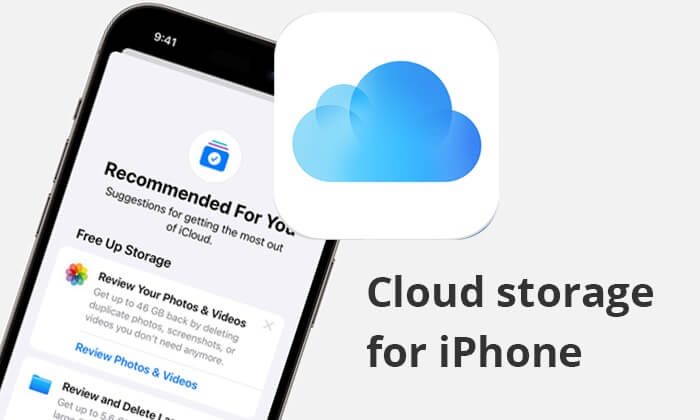
Poiché iCloud è il servizio di archiviazione cloud ufficiale di Apple, molti utenti iPhone lo scelgono istintivamente per primo. La sua perfetta integrazione con il sistema operativo iOS offre ai clienti funzioni efficaci e pratiche per il backup e il ripristino dei dati. Con iCloud, gli utenti possono salvare e sincronizzare in modo semplice contatti, calendari, video, foto e altri tipi di dati su più dispositivi. Inoltre, iCloud offre anche la funzionalità iCloud Drive, che consente di archiviare e gestire una vasta gamma di file.

Caratteristiche principali:
Pro:
Contro:
Prezzi:
Potrebbe interessarti: consulta questo articolo per scoprire altre alternative a iCloud per eseguire il backup dei dati dell'iPhone.
Google Drive è il secondo miglior servizio di archiviazione cloud per iPhone offerto da Google. Non è solo uno spazio di archiviazione, ma anche una potente piattaforma collaborativa. Gli utenti possono creare, modificare e condividere documenti, tabelle, diapositive e altri file su Google Drive. Inoltre, Google Drive è strettamente integrato con altri servizi Google, come Gmail e Google Foto, il che rende la condivisione e la gestione dei file molto comoda.

Caratteristiche principali:
Pro:
Contro:
Prezzi:
Microsoft offre OneDrive , una soluzione di archiviazione cloud che funziona bene con Office 365 e consente agli utenti di modificare documenti e creare presentazioni online. Inoltre, facilita la condivisione di file tramite link condivisibili e fornisce backup automatici di foto e video.

Caratteristiche principali:
Pro:
Contro:
Prezzi:
Per saperne di più: leggi questo articolo per scoprire come eseguire il backup dell'iPhone su OneDrive .
Un altro ottimo servizio di cloud storage per iPhone è Dropbox , noto per la sua semplicità d'uso, affidabilità e semplicità d'uso. Grazie alle sue numerose funzionalità, tra cui la condivisione di file, la collaborazione in team e la sincronizzazione, Dropbox è diventato l'opzione di riferimento sia per i privati che per le aziende.
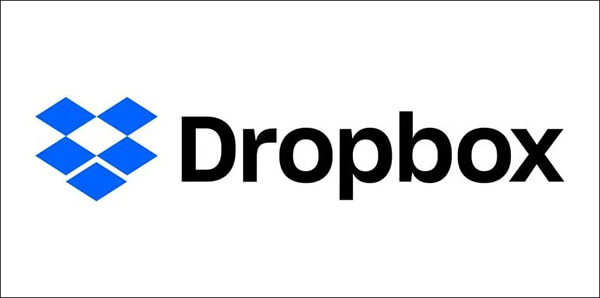
Caratteristiche principali:
Pro:
Contro:
Prezzi:
Suggerimenti: ecco una guida dettagliata su come eseguire il backup dell'iPhone su Dropbox .
Il prossimo è pCloud , il miglior servizio di archiviazione foto per iPhone. Offre una soluzione di archiviazione cloud sicura e facile da usare che consente di salvare, condividere e collaborare su file su diversi dispositivi connessi al cloud.
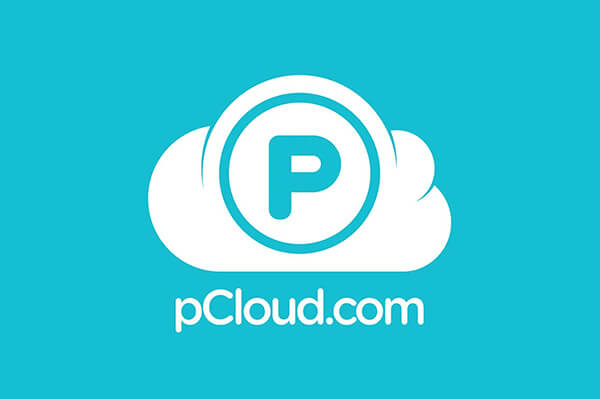
Caratteristiche principali:
Pro:
Contro:
Prezzi:
Sync.com è un fornitore leader di servizi di archiviazione cloud e sincronizzazione file con sede in Canada. Con un'attenzione particolare alla sicurezza e alla privacy dei dati, Sync.com è il miglior servizio di archiviazione per iPhone, in linea con gli standard di sicurezza, usabilità e semplicità tipici di iOS .
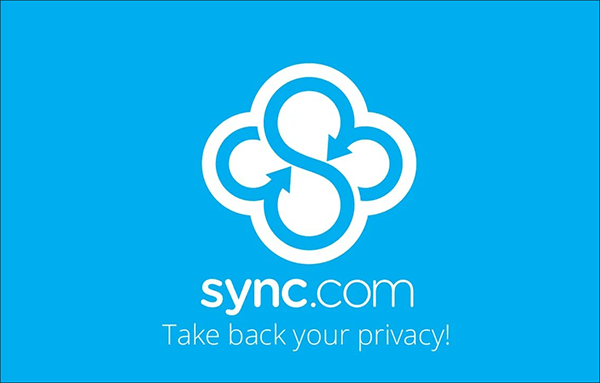
Caratteristiche principali:
Pro:
Contro:
Prezzi:
Vedi altro:
Se non vuoi utilizzare un servizio cloud per eseguire il backup del tuo iPhone, puoi usare Coolmuster iOS Assistant per eseguire facilmente il backup del tuo iPhone sul computer. Questo software supporta il backup dell'intero iPhone e il backup selettivo dei dati sul computer. È sicuro e facile da usare ed è la scelta migliore per il backup dei dati sul computer.
Caratteristiche principali di Coolmuster iOS Assistant:
Ecco come eseguire il backup del tuo iPhone sul computer utilizzando iOS Assistant:
01 Scarica, installa e avvia il programma sul tuo computer. Collega il tuo iPhone al computer tramite un cavo USB. Tocca "Autorizza" sul tuo iPhone e "Continua" sul tuo computer.

02 Una volta che il programma avrà rilevato correttamente il tuo iPhone, vedrai visualizzata l'interfaccia.

03 Per eseguire il backup dell'intero iPhone, accedi alla sezione "Super Toolkit", quindi seleziona la scheda "Backup e ripristino iTunes". Fai clic sulla scheda "Backup", seleziona il tuo dispositivo dal menu a discesa, quindi fai clic sul pulsante "Sfoglia" per selezionare una posizione in cui archiviare il file di backup. Infine, fai clic sul pulsante "OK" per avviare il processo di backup.

Se preferisci eseguire il backup selettivo dei dati del tuo iPhone, vai alla sezione "Il mio dispositivo". Dal pannello di sinistra, clicca su un tipo di dati. Visualizza in anteprima e seleziona gli elementi che desideri trasferire dal tuo iPhone al computer. Clicca sul pulsante "Esporta" per avviare il processo di trasferimento.

Video tutorial:
Presentiamo sei opzioni di archiviazione cloud per iPhone. Qual è la migliore per iOS ? La risposta varia da persona a persona. Ogni cloud ha le sue caratteristiche uniche. Gli utenti possono scegliere il servizio più adatto alle proprie esigenze in base alle circostanze individuali. Infine, per gli utenti che cercano una gestione completa dei dati dell'iPhone, Coolmuster iOS Assistant è un'ottima soluzione.
Articoli correlati:
Backup iCloud vs. iTunes: qual è la differenza tra i due? (Guida completa)
Come scaricare foto da Google Drive su iPhone? [Da leggere assolutamente]
I 8 migliori software di backup per iPhone per Windows / Mac [gratuiti e a pagamento]
Come eseguire il backup dell'iPhone sul laptop in pochi minuti: una guida completa





